
UniMessenger - это приложения специально созданное для массовых рассылок в популярном мессенджере WhatsApp. Софт используют для продвижения товаров и услуг, обходя стандартные лимитированные способы доставки.
Бот рассылка WhatsApp работает по принципу мультиаккаунтинга, поэтому для ее осуществления потребуется создать множество аккаунтов и связать их с прокси-серверами. При необходимости программа может самостоятельно создавать аккаунты, имитировать общение между ними и успевать отправлять из них до 100-200 сообщений до блокировки. Если же рассылка в WhatsApp через UniMessenger не превышает 50 человек на один профиль в 24 часа, то они проработают долгий период, постоянно увеличивая лимиты на отправку каждые 7 дней.
Приватные прокси для UniMessenger от компании Proxy-Seller позволяют использовать софту неограниченное количество профилей, вернее оно должно в идеале равняться количеству IP-адресов. К сожалению само приложение не проксирует IP-адреса, для таких целей придется воспользоваться сторонним программным обеспечением. Разработчики рекомендуют проксификаторы Proxifier и ProxyDroid. На примере первого мы расскажем, как выполнить настройки.
ВАЖНО! Если вы будете подключать выполнение задач UniMessenger через Proxyfier как в случае с другими приложениями, то все аккаунты WhatsApp, будут соединятся через один прокси-сервер. Чтобы воспользоватся возможностью переключать прокси-сервера самостоятельно для каждого профиля настройки Proxifier следует выполнить через программу UniMessenger.
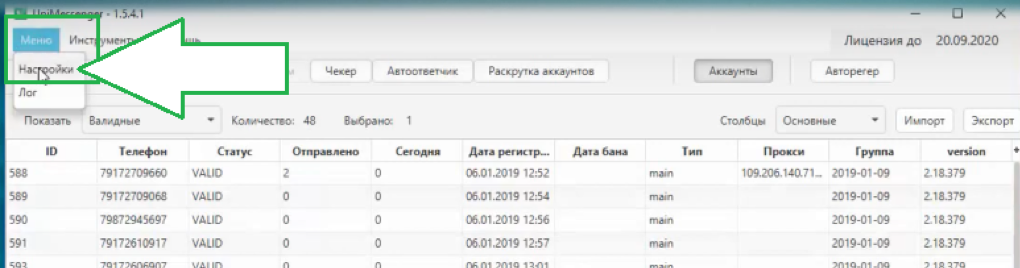
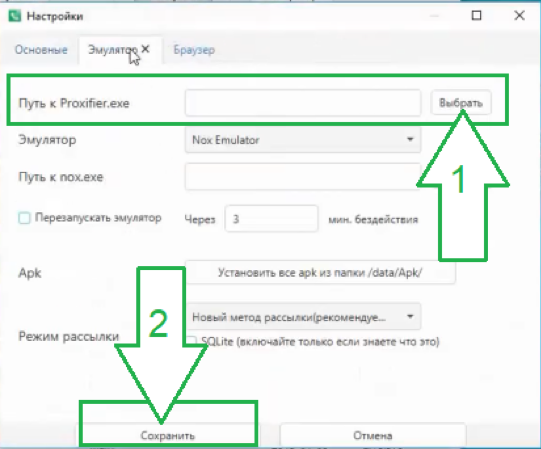
где каждый адрес указывается с новой строки.
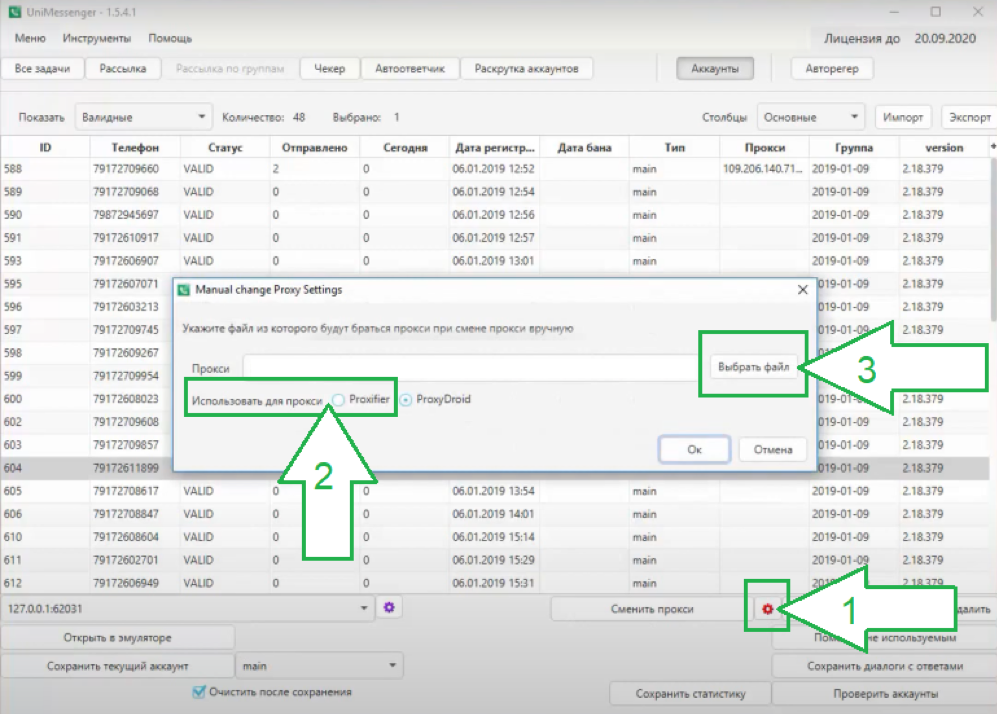
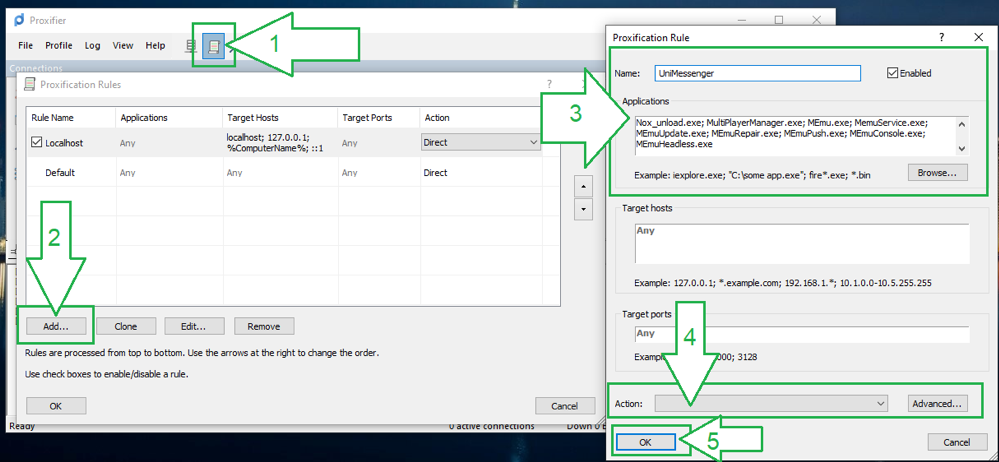
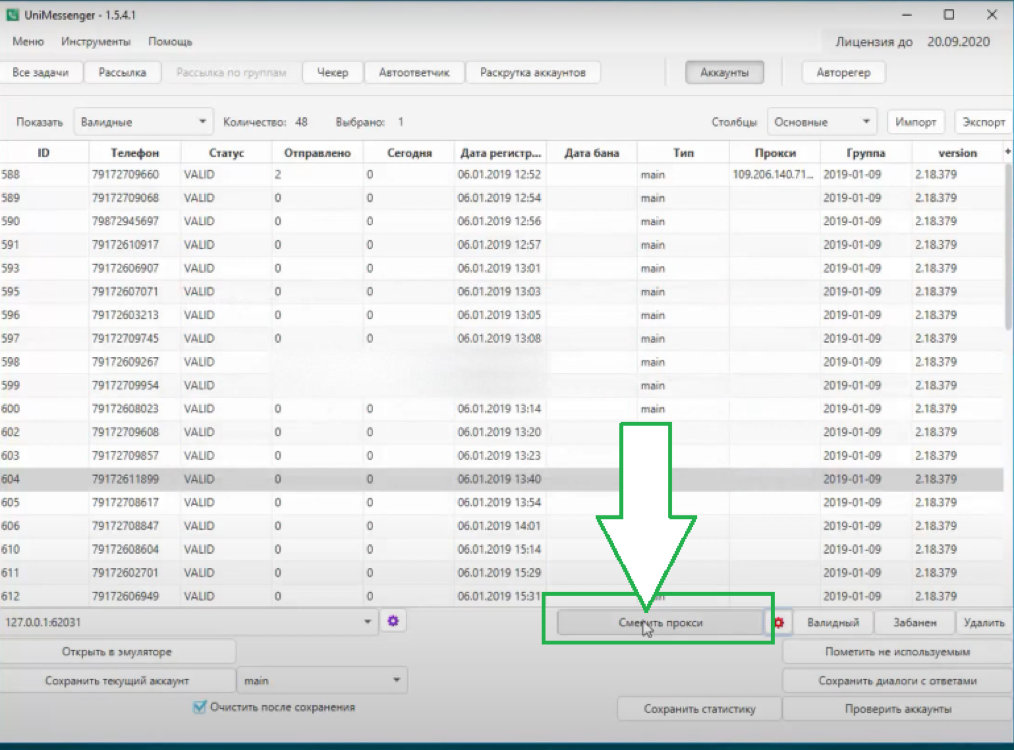
Мы рекомендуем приобрести приватные прокси для UniMessenger на нашем сайте. Они обладают высокоскоростными каналами связи в 1 Гиб/сек., одновременно поддерживает http(s) и Socks5 протоколы соединения. Обладают высоким уровнем анонимности и надежно защищают личные данные, а также выдаются только в одни руки, с 100% гарантией того, что раньше не использовались.
Комментарии: 0